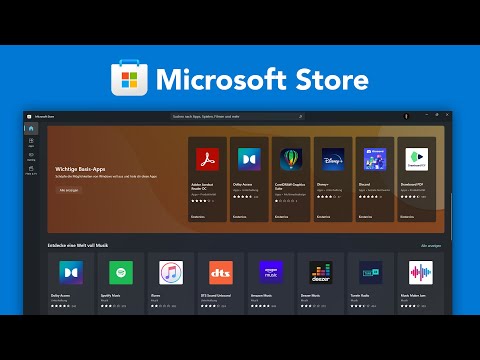Når Internett-operatøren belaster deg basert på mengden data som forbrukes av deg, kalles slike forbindelser Målte tilkoblinger. De kan tilby deg en fast hastighet opp til en viss datafruktsfigur, og etter at de enten belaster deg ekstra eller reduserer tilkoblingshastigheten.
Som om det var i Windows 8.1, vil du kunne lagre datakostnader, da noen data bruksaktiviteter reduseres, hvis du setter Windows 10-nettverkstilkobling til Metered Connection. La oss se hvordan du angir Wi-Fi eller en trådløs tilkobling som en målingstilkobling i Windows 10.
Angi målrettet tilkobling i Windows 10
Du kan gjøre det via Innstillinger eller ved å bruke Kommandoprompt.
Via Innstillinger app
Åpne innstillinger> Nettverk og Internett> Wi-Fi for å åpne følgende vindu.

For ønsket nettverksforbindelse, klikk på Avanserte alternativer. Et nytt vindu åpnes der du kan se en seksjon med navnet Metered-tilkobling. Flytt glidebryteren til På stilling. Hvis du har en begrenset dataplan og vil ha mer kontroll over databruk, må du sette den inn på På vil hjelpe.
Når du setter en tilkobling som en målingstilkobling, lastes ikke Windows Update ned automatisk. Nå vil oppdateringer for Windows Store-apper. Live-fliser vil heller ikke oppdateres for å vise den nyeste informasjonen. Frakoblede filer synkroniseres heller ikke. Noen Windows Store-apper vil imidlertid fungere med begrenset funksjonalitet i bakgrunnen når du angir det.
Bruke CMD
Du kan også bruke kommandoprompt til å angi en målingstilkobling. TechNet har listet opp kommandoene som kan hjelpe oss her.
Hvis du vil se listen over Wi-Fi-profiler på datamaskinen, kopierer du inn følgende kommando og trykker på Enter:
netsh wlan show profiles

Skriv inn følgende i CMD-vinduene, erstatte Airtel-WRTR301GN-8897_1 navn med navnene på tilkoblingen din, og trykk Enter:
netsh wlan show profile name='Airtel-WRTR301GN-8897_1'
Dette vil vise detaljene for den valgte tilkoblingen.

Rull ned til du ser Kostnadsinnstillinger. Her mot kostnad, ser du Ubegrenset i mitt tilfelle. Dette betyr at tilkoblingen er umålt eller ubegrenset. For å endre det til måling må du sette det på fast. Bruk følgende kommando og trykk Enter:
netsh wlan set profileparameter name=”Airtel-WRTR301GN-8897_1″ cost=Fixed
Du vil se en kommando utført vellykket melding, og forbindelsen vil bli satt som en målingstilkobling.
Du kan også gjøre dette arbeidet for mobildata bredbåndsplaner. Du må bare erstatte wlan med WBN i de ovennevnte kommandoene. Dette vil også fungere hvis du er koblet til mobiltelefonens Wi-Fi-hotspot.
Dataanbruk høy? Dette innlegget vil vise deg hvordan du begrenser og overvåker databruk.
Relaterte innlegg:
- Slik begrenser og overvåker månedlig bruk av Internett-data på Windows 10
- Forbedre trådløs tilkoblingslatelse med WLAN Optimizer
- Slik sporer og beskytter du 3G og LTE-databruk på Windows 10
- Slik deaktiverer du søkeresultater over målte tilkoblinger i Windows 8.1
- Bruke målte tilkoblinger for enheter i Windows 8.1